PEUGEOT EXPERT 2023 Instrukcja obsługi (in Polish)
Manufacturer: PEUGEOT, Model Year: 2023, Model line: EXPERT, Model: PEUGEOT EXPERT 2023Pages: 324, PDF Size: 10.47 MB
Page 281 of 324
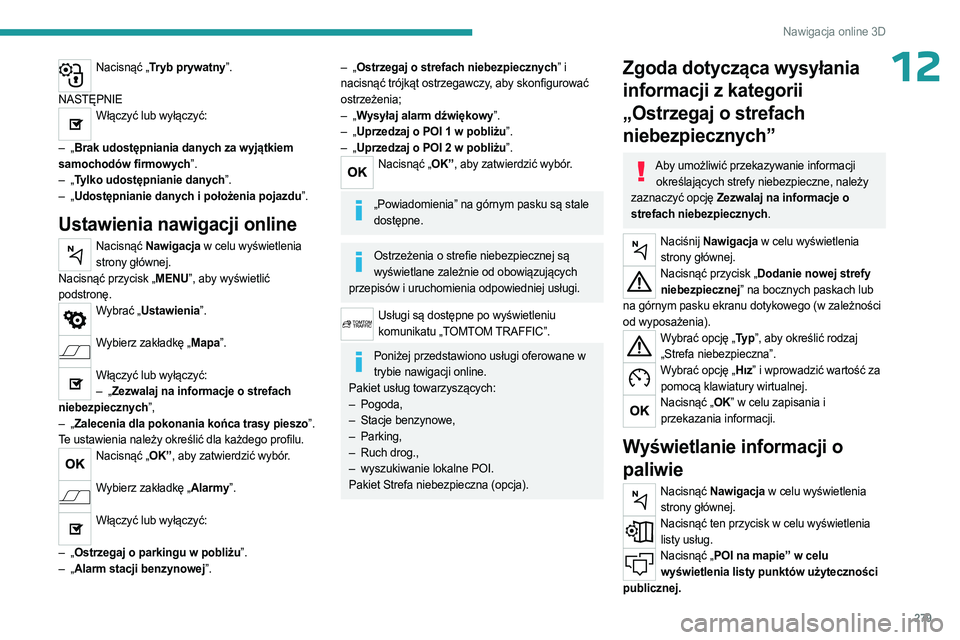
279
Nawigacja online 3D
12Nacisnąć „Tryb prywatny”.
NASTĘPNIE
Włączyć lub wyłączyć:
–
„
Brak udostępniania danych za wyjątkiem
samochodów firmowych”.
–
„
Tylko udostępnianie danych”.
–
„
Udostępnianie danych i położenia pojazdu”.
Ustawienia nawigacji online
Nacisnąć Nawigacja w celu wyświetlenia strony głównej.
Nacisnąć przycisk „MENU”, aby wyświetlić
podstronę.
Wybrać „Ustawienia”.
Wybierz zakładkę „Mapa”.
Włączyć lub wyłączyć:
– „ Zezwalaj na informacje o strefach
niebezpiecznych”,
–
„
Zalecenia dla pokonania końca trasy pieszo”.
Te ustawienia należy określić dla każdego profilu.
Nacisnąć „OK”, aby zatwierdzić wybór.
Wybierz zakładkę „Alarmy”.
Włączyć lub wyłączyć:
–
„
Ostrzegaj o parkingu w pobliżu”.
–
„
Alarm stacji benzynowej”.
– „ Ostrzegaj o strefach niebezpiecznych” i
nacisnąć trójkąt ostrzegawczy, aby skonfigurować
ostrzeżenia;
–
„
Wysyłaj alarm dźwiękowy”.
–
„
Uprzedzaj o POI 1 w pobliżu”.
–
„
Uprzedzaj o POI 2 w pobliżu”.
Nacisnąć „OK”, aby zatwierdzić wybór.
„Powiadomienia” na górnym pasku są stale
dostępne.
Ostrzeżenia o strefie niebezpiecznej są wyświetlane zależnie od obowiązujących
przepisów i uruchomienia odpowiedniej usługi.
Usługi są dostępne po wyświetleniu komunikatu „TOMTOM TRAFFIC”.
Poniżej przedstawiono usługi oferowane w trybie nawigacji online.
Pakiet usług towarzyszących:
–
Pogoda,
–
Stacje benzynowe,
–
Parking,
–
Ruch drog.,
–
wyszukiwanie lokalne POI.
Pakiet Strefa niebezpieczna (opcja).
Zgoda dotycząca wysyłania
informacji z kategorii
„Ostrzegaj o strefach
niebezpiecznych”
Aby umożliwić przekazywanie informacji określających strefy niebezpieczne, należy
zaznaczyć opcję Zezwalaj na informacje o
strefach niebezpiecznych.
Naciśnij Nawigacja w celu wyświetlenia strony głównej.
Nacisnąć przycisk „Dodanie nowej strefy niebezpiecznej” na bocznych paskach lub
na górnym pasku ekranu dotykowego (w zależności
od wyposażenia).
Wybrać opcję „Ty p ”, aby określić rodzaj
„Strefa niebezpieczna”.
Wybrać opcję „Hız” i wprowadzić wartość za pomocą klawiatury wirtualnej.
Nacisnąć „OK” w celu zapisania i przekazania informacji.
Wyświetlanie informacji o
paliwie
Nacisnąć Nawigacja w celu wyświetlenia strony głównej.
Nacisnąć ten przycisk w celu wyświetlenia listy usług.
Nacisnąć „POI na mapie” w celu wyświetlenia listy punktów użyteczności
publicznej.
Page 282 of 324
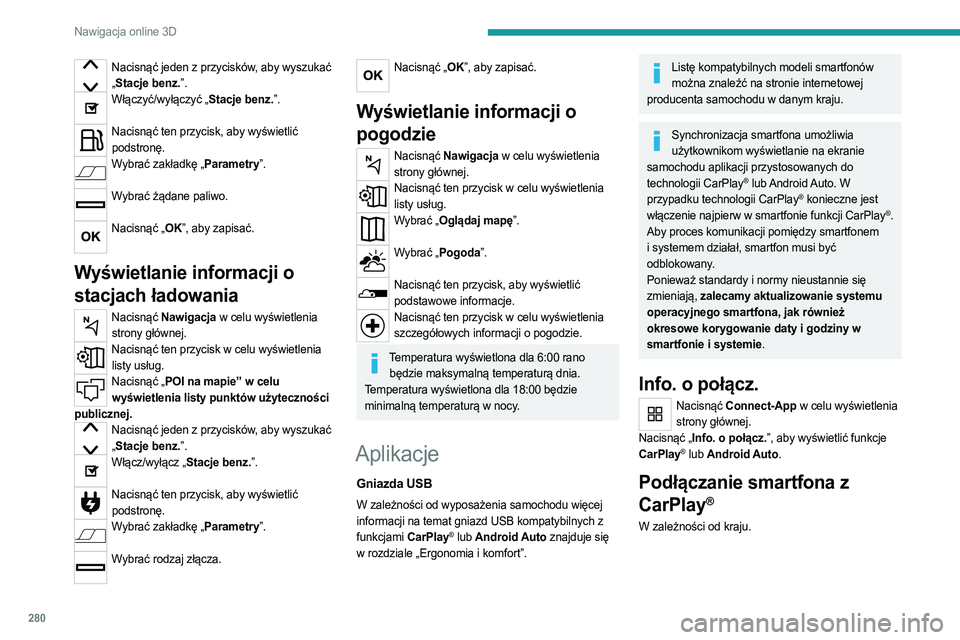
280
Nawigacja online 3D
Nacisnąć jeden z przycisków, aby wyszukać „ Stacje benz.”.
Włączyć/wyłączyć „Stacje benz.”.
Nacisnąć ten przycisk, aby wyświetlić
podstronę.
Wybrać zakładkę „Parametry”.
Wybrać żądane paliwo.
Nacisnąć „OK”, aby zapisać.
Wyświetlanie informacji o
stacjach ładowania
Nacisnąć Nawigacja w celu wyświetlenia
strony głównej.
Nacisnąć ten przycisk w celu wyświetlenia listy usług.
Nacisnąć „POI na mapie” w celu wyświetlenia listy punktów użyteczności
publicznej.
Nacisnąć jeden z przycisków, aby wyszukać „ Stacje benz.”.
Włącz/wyłącz „Stacje benz.”.
Nacisnąć ten przycisk, aby wyświetlić
podstronę.
Wybrać zakładkę „Parametry”.
Wybrać rodzaj złącza.
Nacisnąć „OK”, aby zapisać.
Wyświetlanie informacji o
pogodzie
Nacisnąć Nawigacja w celu wyświetlenia
strony głównej.
Nacisnąć ten przycisk w celu wyświetlenia listy usług.
Wybrać „Oglądaj mapę”.
Wybrać „Pogoda”.
Nacisnąć ten przycisk, aby wyświetlić
podstawowe informacje.
Nacisnąć ten przycisk w celu wyświetlenia szczegółowych informacji o pogodzie.
Temperatura wyświetlona dla 6:00 rano będzie maksymalną temperaturą dnia.
Temperatura wyświetlona dla 18:00 będzie
minimalną temperaturą w nocy.
Aplikacje
Gniazda USB
W zależności od wyposażenia samochodu więcej
informacji na temat gniazd USB kompatybilnych z
funkcjami CarPlay
® lub Android Auto znajduje się
w rozdziale „Ergonomia i komfort”.
Listę kompatybilnych modeli smartfonów można znaleźć na stronie internetowej
producenta samochodu w danym kraju.
Synchronizacja smartfona umożliwia użytkownikom wyświetlanie na ekranie
samochodu aplikacji przystosowanych do
technologii CarPlay
® lub Android Auto. W
przypadku technologii CarPlay® konieczne jest
włączenie najpierw w smartfonie funkcji CarPlay®.
Aby proces komunikacji pomiędzy smartfonem
i systemem działał, smartfon musi być
odblokowany.
Ponieważ standardy i normy nieustannie się
zmieniają, zalecamy aktualizowanie systemu
operacyjnego smartfona, jak również
okresowe korygowanie daty i godziny w
smartfonie i systemie.
Info. o połącz.
Nacisnąć Connect-App w celu wyświetlenia strony głównej.
Nacisnąć „Info. o połącz.”, aby wyświetlić funkcje
CarPlay
® lub Android Auto.
Podłączanie smartfona z
CarPlay
®
W zależności od kraju.
Page 283 of 324
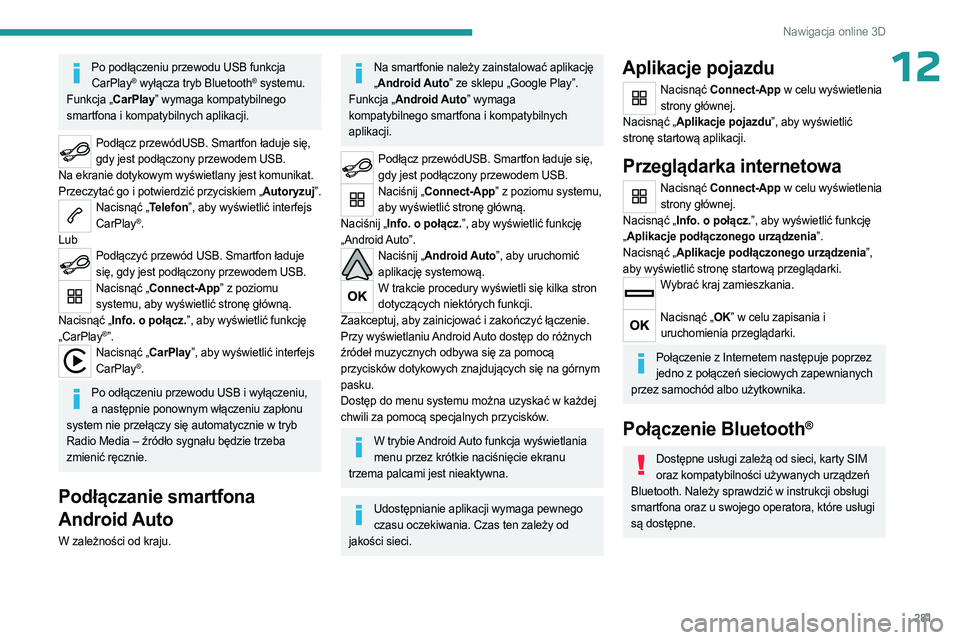
281
Nawigacja online 3D
12Po podłączeniu przewodu USB funkcja CarPlay® wyłącza tryb Bluetooth® systemu.
Funkcja „CarPlay” wymaga kompatybilnego
smartfona i kompatybilnych aplikacji.
Podłącz przewódUSB. Smartfon ładuje się, gdy jest podłączony przewodem USB.
Na ekranie dotykowym wyświetlany jest komunikat.
Przeczytać go i potwierdzić przyciskiem „Autoryzuj”.
Nacisnąć „Telefon”, aby wyświetlić interfejs CarPlay®.
Lub
Podłączyć przewód USB. Smartfon ładuje się, gdy jest podłączony przewodem USB.
Nacisnąć „Connect-App” z poziomu systemu, aby wyświetlić stronę główną.
Nacisnąć „Info. o połącz.”, aby wyświetlić funkcję
„CarPlay
®”.Nacisnąć „CarPlay”, aby wyświetlić interfejs CarPlay®.
Po odłączeniu przewodu USB i wyłączeniu, a następnie ponownym włączeniu zapłonu
system nie przełączy się automatycznie w tryb
Radio Media – źródło sygnału będzie trzeba
zmienić ręcznie.
Podłączanie smartfona
Android Auto
W zależności od kraju.
Na smartfonie należy zainstalować aplikację „ Android Auto” ze sklepu „Google Play”.
Funkcja „Android Auto” wymaga
kompatybilnego smartfona i kompatybilnych
aplikacji.
Podłącz przewódUSB. Smartfon ładuje się, gdy jest podłączony przewodem USB.
Naciśnij „Connect-App” z poziomu systemu, aby wyświetlić stronę główną.
Naciśnij „Info. o połącz.”, aby wyświetlić funkcję
„Android Auto”.
Naciśnij „Android Auto”, aby uruchomić aplikację systemową.
W trakcie procedury wyświetli się kilka stron dotyczących niektórych funkcji.
Zaakceptuj, aby zainicjować i zakończyć łączenie.
Przy wyświetlaniu Android Auto dostęp do różnych
źródeł muzycznych odbywa się za pomocą
przycisków dotykowych znajdujących się na górnym
pasku.
Dostęp do menu systemu można uzyskać w każdej
chwili za pomocą specjalnych przycisków.
W trybie Android Auto funkcja wyświetlania menu przez krótkie naciśnięcie ekranu
trzema palcami jest nieaktywna.
Udostępnianie aplikacji wymaga pewnego czasu oczekiwania. Czas ten zależy od
jakości sieci.
Aplikacje pojazdu
Nacisnąć Connect-App w celu wyświetlenia strony głównej.
Nacisnąć „Aplikacje pojazdu”, aby wyświetlić
stronę startową aplikacji.
Przeglądarka internetowa
Nacisnąć Connect-App w celu wyświetlenia strony głównej.
Nacisnąć „Info. o połącz.”, aby wyświetlić funkcję
„ Aplikacje podłączonego urządzenia”.
Nacisnąć „Aplikacje podłączonego urządzenia”,
aby wyświetlić stronę startową przeglądarki.
Wybrać kraj zamieszkania.
Nacisnąć „OK” w celu zapisania i
uruchomienia przeglądarki.
Połączenie z Internetem następuje poprzez jedno z połączeń sieciowych zapewnianych
przez samochód albo użytkownika.
Połączenie Bluetooth®
Dostępne usługi zależą od sieci, karty SIM oraz kompatybilności używanych urządzeń
Bluetooth. Należy sprawdzić w instrukcji obsługi
smartfona oraz u swojego operatora, które usługi
są dostępne.
Page 284 of 324
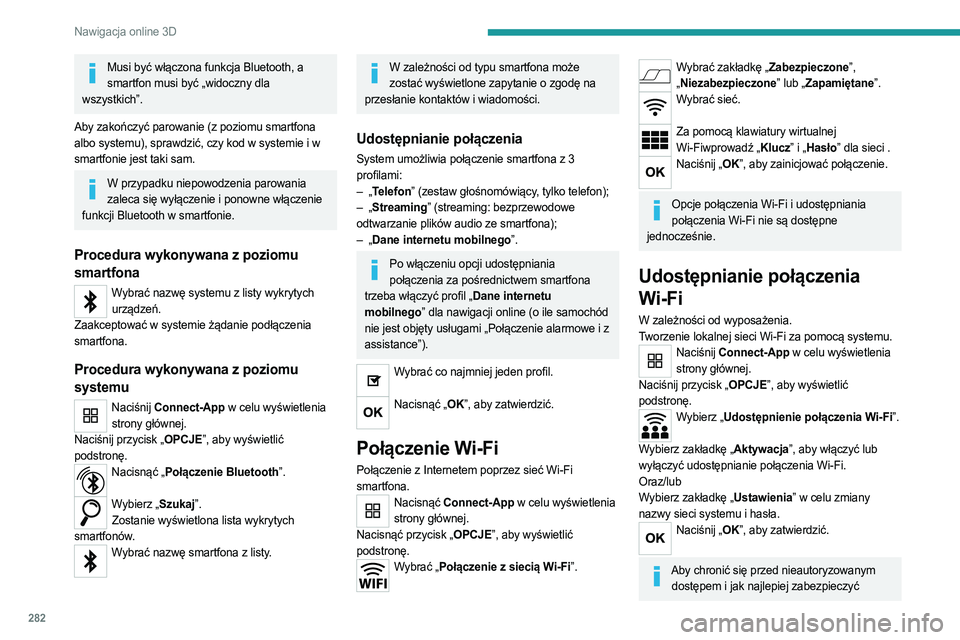
282
Nawigacja online 3D
Musi być włączona funkcja Bluetooth, a smartfon musi być „widoczny dla
wszystkich”.
Aby zakończyć parowanie (z poziomu smartfona
albo systemu), sprawdzić, czy kod w systemie i w
smartfonie jest taki sam.
W przypadku niepowodzenia parowania zaleca się wyłączenie i ponowne włączenie
funkcji Bluetooth w smartfonie.
Procedura wykonywana z poziomu
smartfona
Wybrać nazwę systemu z listy wykrytych urządzeń.
Zaakceptować w systemie żądanie podłączenia
smartfona.
Procedura wykonywana z poziomu
systemu
Naciśnij Connect-App w celu wyświetlenia strony głównej.
Naciśnij przycisk „OPCJE”, aby wyświetlić
podstronę.
Nacisnąć „Połączenie Bluetooth”.
Wybierz „Szukaj”.
Zostanie wyświetlona lista wykrytych
smartfonów.
Wybrać nazwę smartfona z listy.
W zależności od typu smartfona może
zostać wyświetlone zapytanie o zgodę na
przesłanie kontaktów i wiadomości.
Udostępnianie połączenia
System umożliwia połączenie smartfona z 3
profilami:
–
„
Telefon” (zestaw głośnomówiący, tylko telefon);
–
„
Streaming” (streaming: bezprzewodowe
odtwarzanie plików audio ze smartfona);
–
„
Dane internetu mobilnego”.
Po włączeniu opcji udostępniania połączenia za pośrednictwem smartfona
trzeba włączyć profil „Dane internetu
mobilnego” dla nawigacji online (o ile samochód
nie jest objęty usługami „Połączenie alarmowe i z
assistance”).
Wybrać co najmniej jeden profil.
Nacisnąć „OK”, aby zatwierdzić.
Połączenie Wi-Fi
Połączenie z Internetem poprzez sieć Wi-Fi
smartfona.
Nacisnąć Connect-App w celu wyświetlenia
strony głównej.
Nacisnąć przycisk „OPCJE”, aby wyświetlić
podstronę.
Wybrać „Połączenie z siecią Wi-Fi”.
Wybrać zakładkę „Zabezpieczone”,
„ Niezabezpieczone” lub „Zapamiętane”.
Wybrać sieć.
Za pomocą klawiatury wirtualnej
Wi-Fiwprowadź „Klucz” i „Hasło” dla sieci .
Naciśnij „OK”, aby zainicjować połączenie.
Opcje połączenia Wi-Fi i udostępniania
połączenia Wi-Fi nie są dostępne
jednocześnie.
Udostępnianie połączenia
Wi-Fi
W zależności od wyposażenia.
Tworzenie lokalnej sieci Wi-Fi za pomocą systemu.
Naciśnij Connect-App w celu wyświetlenia strony głównej.
Naciśnij przycisk „OPCJE”, aby wyświetlić
podstronę.
Wybierz „Udostępnienie połączenia Wi-Fi”.
Wybierz zakładkę „Aktywacja”, aby włączyć lub
wyłączyć udostępnianie połączenia Wi-Fi.
Oraz/lub
Wybierz zakładkę „Ustawienia” w celu zmiany
nazwy sieci systemu i hasła.
Naciśnij „OK”, aby zatwierdzić.
Aby chronić się przed nieautoryzowanym
dostępem i jak najlepiej zabezpieczyć
Page 285 of 324
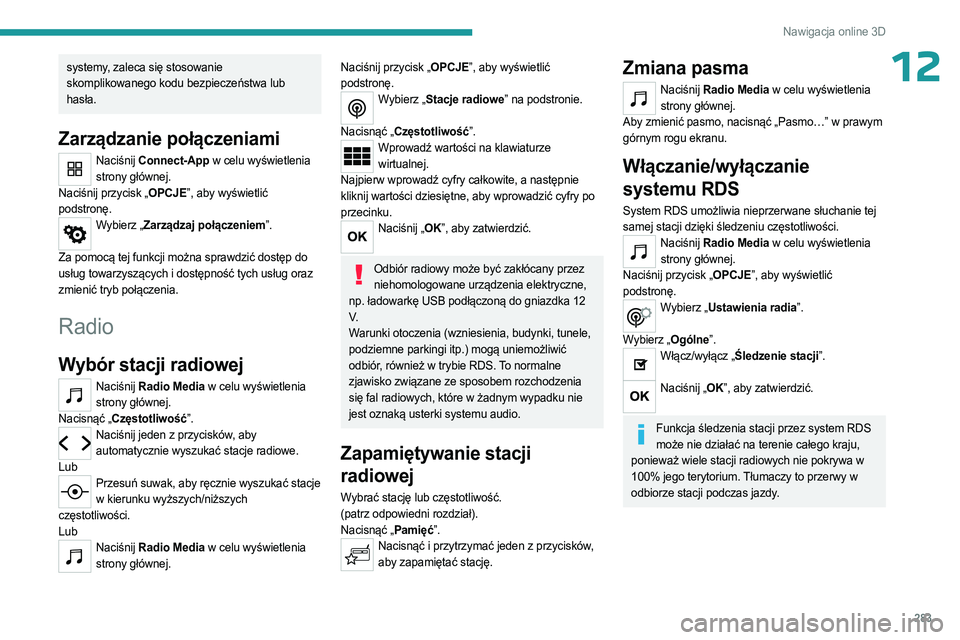
283
Nawigacja online 3D
12systemy, zaleca się stosowanie
skomplikowanego kodu bezpieczeństwa lub
hasła.
Zarządzanie połączeniami
Naciśnij Connect-App w celu wyświetlenia strony głównej.
Naciśnij przycisk „OPCJE”, aby wyświetlić
podstronę.
Wybierz „Zarządzaj połączeniem”.
Za pomocą tej funkcji można sprawdzić dostęp do
usług towarzyszących i dostępność tych usług oraz
zmienić tryb połączenia.
Radio
Wybór stacji radiowej
Naciśnij Radio Media w celu wyświetlenia strony głównej.
Nacisnąć „Częstotliwość”.
Naciśnij jeden z przycisków, aby automatycznie wyszukać stacje radiowe.
Lub
Przesuń suwak, aby ręcznie wyszukać stacje w kierunku wyższych/niższych
częstotliwości.
Lub
Naciśnij Radio Media w celu wyświetlenia strony głównej.
Naciśnij przycisk „OPCJE”, aby wyświetlić
podstronę.
Wybierz „Stacje radiowe” na podstronie.
Nacisnąć „Częstotliwość”.
Wprowadź wartości na klawiaturze wirtualnej.
Najpierw wprowadź cyfry całkowite, a następnie
kliknij wartości dziesiętne, aby wprowadzić cyfry po
przecinku.
Naciśnij „OK”, aby zatwierdzić.
Odbiór radiowy może być zakłócany przez
niehomologowane urządzenia elektryczne,
np. ładowarkę USB podłączoną do gniazdka 12
V.
Warunki otoczenia (wzniesienia, budynki, tunele,
podziemne parkingi itp.) mogą uniemożliwić
odbiór, również w trybie RDS. To normalne
zjawisko związane ze sposobem rozchodzenia
się fal radiowych, które w żadnym wypadku nie
jest oznaką usterki systemu audio.
Zapamiętywanie stacji
radiowej
Wybrać stację lub częstotliwość.
(patrz odpowiedni rozdział).
Nacisnąć „Pamięć”.
Nacisnąć i przytrzymać jeden z przycisków, aby zapamiętać stację.
Zmiana pasma
Naciśnij Radio Media w celu wyświetlenia strony głównej.
Aby zmienić pasmo, nacisnąć „Pasmo…” w prawym
górnym rogu ekranu.
Włączanie/wyłączanie
systemu RDS
System RDS umożliwia nieprzerwane słuchanie tej
samej stacji dzięki śledzeniu częstotliwości.
Naciśnij Radio Media w celu wyświetlenia strony głównej.
Naciśnij przycisk „OPCJE”, aby wyświetlić
podstronę.
Wybierz „Ustawienia radia”.
Wybierz „Ogólne”.
Włącz/wyłącz „Śledzenie stacji”.
Naciśnij „OK”, aby zatwierdzić.
Funkcja śledzenia stacji przez system RDS
może nie działać na terenie całego kraju,
ponieważ wiele stacji radiowych nie pokrywa w
100% jego terytorium. Tłumaczy to przerwy w
odbiorze stacji podczas jazdy.
Page 286 of 324
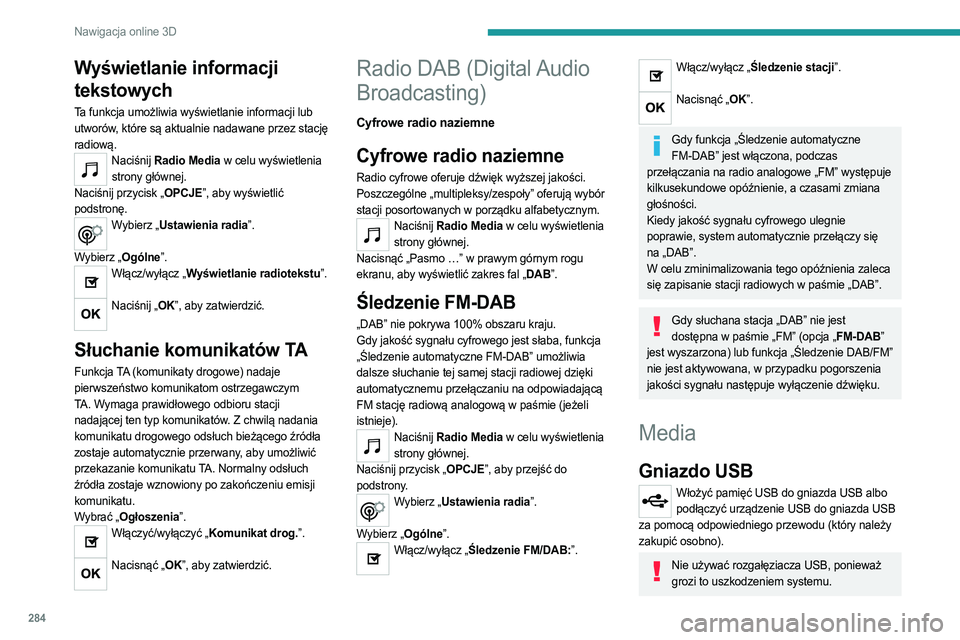
284
Nawigacja online 3D
Wyświetlanie informacji
tekstowych
Ta funkcja umożliwia wyświetlanie informacji lub
utworów, które są aktualnie nadawane przez stację
radiową.
Naciśnij Radio Media w celu wyświetlenia strony głównej.
Naciśnij przycisk „OPCJE”, aby wyświetlić
podstronę.
Wybierz „Ustawienia radia”.
Wybierz „Ogólne”.
Włącz/wyłącz „Wyświetlanie radiotekstu”.
Naciśnij „OK”, aby zatwierdzić.
Słuchanie komunikatów TA
Funkcja TA (komunikaty drogowe) nadaje
pierwszeństwo komunikatom ostrzegawczym
TA. Wymaga prawidłowego odbioru stacji
nadającej ten typ komunikatów. Z chwilą nadania
komunikatu drogowego odsłuch bieżącego źródła
zostaje automatycznie przerwany, aby umożliwić
przekazanie komunikatu TA. Normalny odsłuch
źródła zostaje wznowiony po zakończeniu emisji
komunikatu.
Wybrać „Ogłoszenia”.
Włączyć/wyłączyć „Komunikat drog.”.
Nacisnąć „OK”, aby zatwierdzić.
Radio DAB (Digital Audio
Broadcasting)
Cyfrowe radio naziemne
Cyfrowe radio naziemne
Radio cyfrowe oferuje dźwięk wyższej jakości.
Poszczególne „multipleksy/zespoły” oferują wybór
stacji posortowanych w porządku alfabetycznym.
Naciśnij Radio Media w celu wyświetlenia
strony głównej.
Nacisnąć „Pasmo …” w prawym górnym rogu
ekranu, aby wyświetlić zakres fal „DAB”.
Śledzenie FM-DAB
„DAB” nie pokrywa 100% obszaru kraju.
Gdy jakość sygnału cyfrowego jest słaba, funkcja
„Śledzenie automatyczne FM-DAB” umożliwia
dalsze słuchanie tej samej stacji radiowej dzięki
automatycznemu przełączaniu na odpowiadającą
FM stację radiową analogową w paśmie (jeżeli
istnieje).
Naciśnij Radio Media w celu wyświetlenia strony głównej.
Naciśnij przycisk „OPCJE”, aby przejść do
podstrony.
Wybierz „Ustawienia radia”.
Wybierz „Ogólne”.
Włącz/wyłącz „Śledzenie FM/DAB:”.
Włącz/wyłącz „Śledzenie stacji”.
Nacisnąć „OK”.
Gdy funkcja „Śledzenie automatyczne
FM-DAB” jest włączona, podczas
przełączania na radio analogowe „FM” występuje
kilkusekundowe opóźnienie, a czasami zmiana
głośności.
Kiedy jakość sygnału cyfrowego ulegnie
poprawie, system automatycznie przełączy się
na „DAB”.
W celu zminimalizowania tego opóźnienia zaleca
się zapisanie stacji radiowych w paśmie „DAB”.
Gdy słuchana stacja „DAB” nie jest dostępna w paśmie „FM” (opcja „FM-DAB”
jest wyszarzona) lub funkcja „Śledzenie DAB/FM”
nie jest aktywowana, w przypadku pogorszenia
jakości sygnału następuje wyłączenie dźwięku.
Media
Gniazdo USB
Włożyć pamięć USB do gniazda USB albo podłączyć urządzenie USB do gniazda USB
za pomocą odpowiedniego przewodu (który należy
zakupić osobno).
Nie używać rozgałęziacza USB, ponieważ grozi to uszkodzeniem systemu.
Page 287 of 324
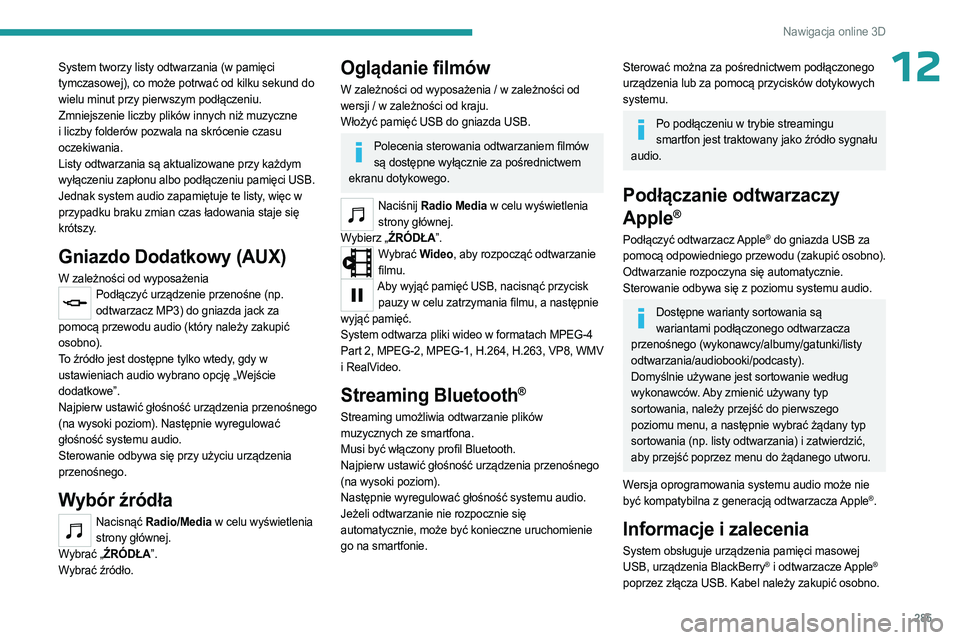
285
Nawigacja online 3D
12System tworzy listy odtwarzania (w pamięci
tymczasowej), co może potrwać od kilku sekund do
wielu minut przy pierwszym podłączeniu.
Zmniejszenie liczby plików innych niż muzyczne
i liczby folderów pozwala na skrócenie czasu
oczekiwania.
Listy odtwarzania są aktualizowane przy każdym
wyłączeniu zapłonu albo podłączeniu pamięci USB.
Jednak system audio zapamiętuje te listy, więc w
przypadku braku zmian czas ładowania staje się
krótszy.
Gniazdo Dodatkowy (AUX)
W zależności od wyposażeniaPodłączyć urządzenie przenośne (np. odtwarzacz MP3) do gniazda jack za
pomocą przewodu audio (który należy zakupić
osobno).
To źródło jest dostępne tylko wtedy, gdy w
ustawieniach audio wybrano opcję „Wejście
dodatkowe”.
Najpierw ustawić głośność urządzenia przenośnego
(na wysoki poziom). Następnie wyregulować
głośność systemu audio.
Sterowanie odbywa się przy użyciu urządzenia
przenośnego.
Wybór źródła
Nacisnąć Radio/Media w celu wyświetlenia strony głównej.
Wybrać „ŹRÓDŁA”.
Wybrać źródło.
Oglądanie filmów
W zależności od wyposażenia / w zależności od
wersji / w zależności od kraju.
Włożyć pamięć USB do gniazda USB.
Polecenia sterowania odtwarzaniem filmów są dostępne wyłącznie za pośrednictwem
ekranu dotykowego.
Naciśnij Radio Media w celu wyświetlenia strony głównej.
Wybierz „ŹRÓDŁA”.
Wybrać Wideo, aby rozpocząć odtwarzanie filmu.
Aby wyjąć pamięć USB, nacisnąć przycisk pauzy w celu zatrzymania filmu, a następnie
wyjąć pamięć.
System odtwarza pliki wideo w formatach MPEG-4
Part 2, MPEG-2, MPEG-1, H.264, H.263, VP8, WMV
i RealVideo.
Streaming Bluetooth®
Streaming umożliwia odtwarzanie plików
muzycznych ze smartfona.
Musi być włączony profil Bluetooth.
Najpierw ustawić głośność urządzenia przenośnego
(na wysoki poziom).
Następnie wyregulować głośność systemu audio.
Jeżeli odtwarzanie nie rozpocznie się
automatycznie, może być konieczne uruchomienie
go na smartfonie.
Sterować można za pośrednictwem podłączonego
urządzenia lub za pomocą przycisków dotykowych
systemu.
Po podłączeniu w trybie streamingu smartfon jest traktowany jako źródło sygnału
audio.
Podłączanie odtwarzaczy
Apple
®
Podłączyć odtwarzacz Apple® do gniazda USB za
pomocą odpowiedniego przewodu (zakupić osobno).
Odtwarzanie rozpoczyna się automatycznie.
Sterowanie odbywa się z poziomu systemu audio.
Dostępne warianty sortowania są wariantami podłączonego odtwarzacza
przenośnego (wykonawcy/albumy/gatunki/listy
odtwarzania/audiobooki/podcasty).
Domyślnie używane jest sortowanie według
wykonawców. Aby zmienić używany typ
sortowania, należy przejść do pierwszego
poziomu menu, a następnie wybrać żądany typ
sortowania (np. listy odtwarzania) i zatwierdzić,
aby przejść poprzez menu do żądanego utworu.
Wersja oprogramowania systemu audio może nie
być kompatybilna z generacją odtwarzacza Apple
®.
Informacje i zalecenia
System obsługuje urządzenia pamięci masowej
USB, urządzenia BlackBerry® i odtwarzacze Apple®
poprzez złącza USB. Kabel należy zakupić osobno.
Page 288 of 324

286
Nawigacja online 3D
Podłączonym urządzeniem steruje się przy użyciu
elementów obsługowych systemu audio.
Inne urządzenia zewnętrzne, których system nie
rozpoznaje, należy podłączać do gniazda AUX za
pomocą przewodu z wtykiem jack (który trzeba
zakupić osobno) lub poprzez streaming Bluetooth,
zależnie od kompatybilności.
System audio odtwarza wyłącznie pliki dźwiękowe z
rozszerzeniami .wma, .aac, .flac, .ogg oraz .mp3 o
przepływności od 32 do 320 kb/s.
Obsługuje również tryb VBR (zmiennej
przepływności).
System nie odczytuje żadnych innych typów plików
(.mp4 itd.).
Wszystkie pliki .wma muszą być zgodne ze
standardem wma 9.
Obsługiwane częstotliwości próbkowania to 32, 44
i 48 kHz.
Aby uniknąć problemów podczas odtwarzania lub
wyświetlania, zaleca się nadawanie plikom nazw
zawierających mniej niż 20 znaków i nieużywanie
znaków specjalnych (np. “ ? .
; ù).
Należy używać wyłącznie pamięci USB w formacie
FAT32.
Zaleca się stosowanie przewodów USB dostarczonych w zestawie z urządzeniem
przenośnym.
Telefon
Parowanie telefonu Bluetooth®
Dostępne usługi zależą od sieci, karty SIM oraz kompatybilności używanych urządzeń
Bluetooth
®. Należy sprawdzić w instrukcji obsługi
telefonu oraz u swojego operatora, które usługi
są dostępne.
Musi być włączona funkcja Bluetooth®, a
telefon musi być „widoczny dla wszystkich”
(odpowiednią opcję wybiera się w ustawieniach
telefonu).
Aby zakończyć parowanie (z poziomu telefonu
albo systemu), sprawdzić, czy kod w systemie i w
telefonie jest taki sam.
W przypadku niepowodzenia parowania zaleca się wyłączenie i ponowne włączenie
funkcji Bluetooth
® w telefonie.
Procedura wykonywana z poziomu
telefonu
Wybrać nazwę systemu z listy wykrytych urządzeń.
Zaakceptować w systemie żądanie podłączenia
telefonu.
Procedura wykonywana z poziomu
systemu
Naciśnij Telefon w celu wyświetlenia strony głównej.
Nacisnąć „Wyszukiwanie Bluetooth”.
Lub
Wybierz „Szukaj”. Zostanie wyświetlona lista wykrytych
telefonów.
Wybierz nazwę telefonu z listy.
Udostępnianie połączenia
System umożliwia połączenie telefonu z 3 profilami:
–
„ Telefon” (zestaw głośnomówiący, tylko telefon);
–
„
Streaming” (streaming: bezprzewodowe
odtwarzanie plików audio z telefonu);
–
„
Dane internetu mobilnego”.
Po włączeniu opcji udostępniania połączenia za pośrednictwem smartfona
trzeba włączyć profil „Dane internetu
mobilnego” dla nawigacji online.
Wybrać co najmniej jeden profil.
Nacisnąć „OK”, aby zatwierdzić.
W zależności od typu telefonu może zostać
wyświetlone zapytanie o zgodę na przesłanie
kontaktów i wiadomości.
Page 289 of 324
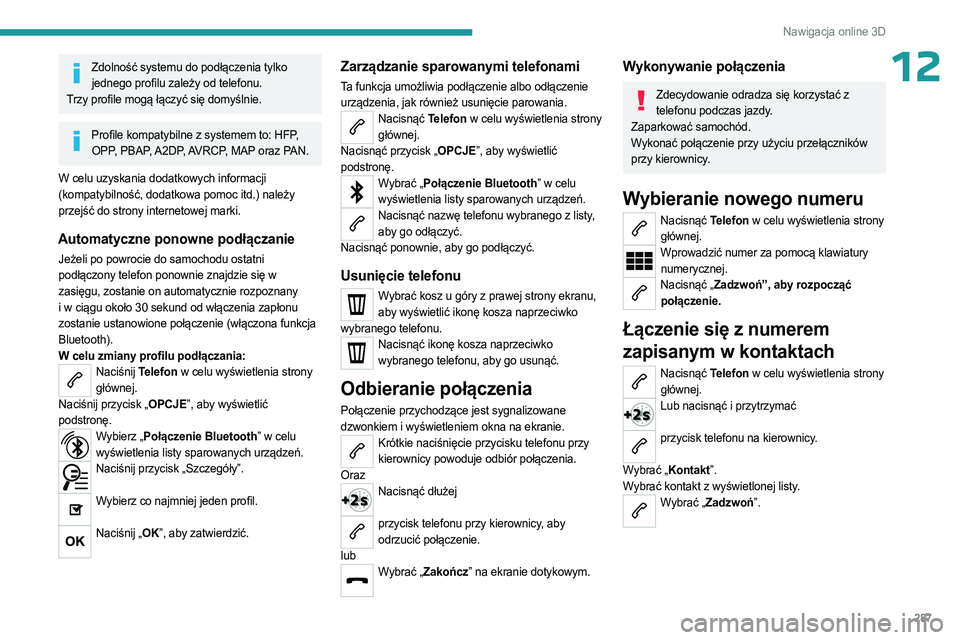
287
Nawigacja online 3D
12Zdolność systemu do podłączenia tylko jednego profilu zależy od telefonu.
Trzy profile mogą łączyć się domyślnie.
Profile kompatybilne z systemem to: HFP, OPP, PBAP, A2DP, AVRCP, MAP oraz PAN.
W celu uzyskania dodatkowych informacji
(kompatybilność, dodatkowa pomoc itd.) należy
przejść do strony internetowej marki.
Automatyczne ponowne podłączanie
Jeżeli po powrocie do samochodu ostatni
podłączony telefon ponownie znajdzie się w
zasięgu, zostanie on automatycznie rozpoznany
i w ciągu około 30
sekund od włączenia zapłonu
zostanie ustanowione połączenie (włączona funkcja
Bluetooth).
W celu zmiany profilu podłączania:
Naciśnij Telefon w celu wyświetlenia strony głównej.
Naciśnij przycisk „OPCJE”, aby wyświetlić
podstronę.
Wybierz „Połączenie Bluetooth” w celu wyświetlenia listy sparowanych urządzeń.
Naciśnij przycisk „Szczegóły”.
Wybierz co najmniej jeden profil.
Naciśnij „OK”, aby zatwierdzić.
Zarządzanie sparowanymi telefonami
Ta funkcja umożliwia podłączenie albo odłączenie
urządzenia, jak również usunięcie parowania.
Nacisnąć Telefon w celu wyświetlenia strony
głównej.
Nacisnąć przycisk „OPCJE”, aby wyświetlić
podstronę.
Wybrać „Połączenie Bluetooth” w celu wyświetlenia listy sparowanych urządzeń.
Nacisnąć nazwę telefonu wybranego z listy, aby go odłączyć.
Nacisnąć ponownie, aby go podłączyć.
Usunięcie telefonu
Wybrać kosz u góry z prawej strony ekranu, aby wyświetlić ikonę kosza naprzeciwko
wybranego telefonu.
Nacisnąć ikonę kosza naprzeciwko wybranego telefonu, aby go usunąć.
Odbieranie połączenia
Połączenie przychodzące jest sygnalizowane
dzwonkiem i wyświetleniem okna na ekranie.
Krótkie naciśnięcie przycisku telefonu przy kierownicy powoduje odbiór połączenia.
Oraz
Nacisnąć dłużej
przycisk telefonu przy kierownicy, aby
odrzucić połączenie.
lub
Wybrać „Zakończ” na ekranie dotykowym.
Wykonywanie połączenia
Zdecydowanie odradza się korzystać z
telefonu podczas jazdy.
Zaparkować samochód.
Wykonać połączenie przy użyciu przełączników
przy kierownicy.
Wybieranie nowego numeru
Nacisnąć Telefon w celu wyświetlenia strony głównej.
Wprowadzić numer za pomocą klawiatury numerycznej.
Nacisnąć „Zadzwoń”, aby rozpocząć połączenie.
Łączenie się z numerem
zapisanym w kontaktach
Nacisnąć Telefon w celu wyświetlenia strony głównej.
Lub nacisnąć i przytrzymać
przycisk telefonu na kierownicy.
Wybrać „Kontakt”.
Wybrać kontakt z wyświetlonej listy.
Wybrać „Zadzwoń”.
Page 290 of 324
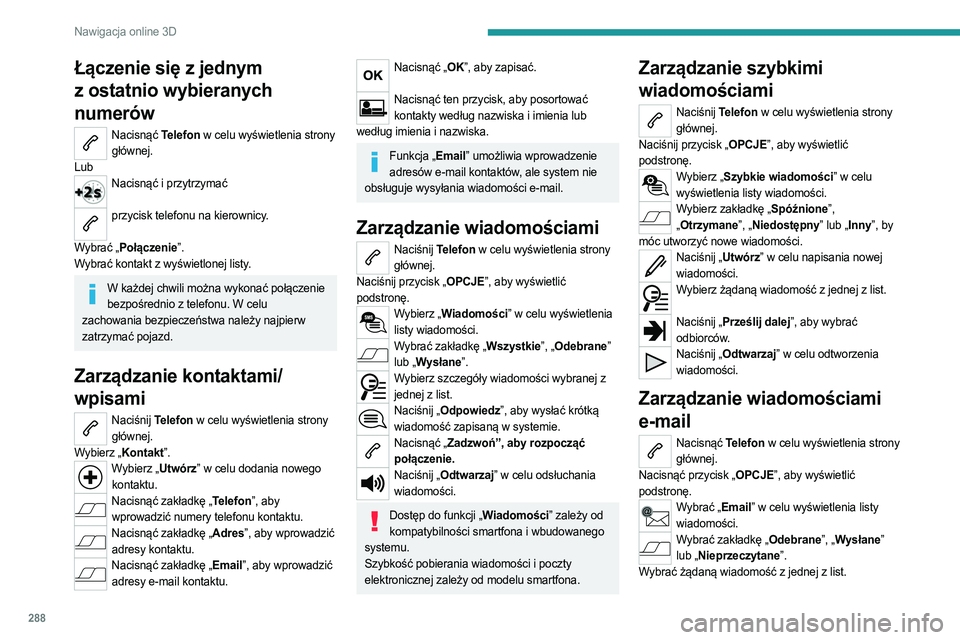
288
Nawigacja online 3D
Łączenie się z jednym
z ostatnio wybieranych
numerów
Nacisnąć Telefon w celu wyświetlenia strony głównej.
Lub
Nacisnąć i przytrzymać
przycisk telefonu na kierownicy.
Wybrać „Połączenie”.
Wybrać kontakt z wyświetlonej listy.
W każdej chwili można wykonać połączenie bezpośrednio z telefonu. W celu
zachowania bezpieczeństwa należy najpierw
zatrzymać pojazd.
Zarządzanie kontaktami/
wpisami
Naciśnij Telefon w celu wyświetlenia strony głównej.
Wybierz „Kontakt”.
Wybierz „Utwórz” w celu dodania nowego kontaktu.
Nacisnąć zakładkę „Telefon”, aby wprowadzić numery telefonu kontaktu.
Nacisnąć zakładkę „Adres”, aby wprowadzić adresy kontaktu.
Nacisnąć zakładkę „Email”, aby wprowadzić adresy e-mail kontaktu.
Nacisnąć „OK”, aby zapisać.
Nacisnąć ten przycisk, aby posortować
kontakty według nazwiska i imienia lub
według imienia i nazwiska.
Funkcja „Email” umożliwia wprowadzenie adresów e-mail kontaktów, ale system nie
obsługuje wysyłania wiadomości e-mail.
Zarządzanie wiadomościami
Naciśnij Telefon w celu wyświetlenia strony głównej.
Naciśnij przycisk „OPCJE”, aby wyświetlić
podstronę.
Wybierz „Wiadomości” w celu wyświetlenia listy wiadomości.
Wybrać zakładkę „Wszystkie”, „Odebrane” lub „Wysłane”.
Wybierz szczegóły wiadomości wybranej z jednej z list.
Naciśnij „Odpowiedz”, aby wysłać krótką wiadomość zapisaną w systemie.
Nacisnąć „Zadzwoń”, aby rozpocząć połączenie.
Naciśnij „Odtwarzaj” w celu odsłuchania wiadomości.
Dostęp do funkcji „Wiadomości” zależy od kompatybilności smartfona i wbudowanego
systemu.
Szybkość pobierania wiadomości i poczty
elektronicznej zależy od modelu smartfona.
Zarządzanie szybkimi
wiadomościami
Naciśnij Telefon w celu wyświetlenia strony głównej.
Naciśnij przycisk „OPCJE”, aby wyświetlić
podstronę.
Wybierz „Szybkie wiadomości” w celu wyświetlenia listy wiadomości.
Wybierz zakładkę „Spóźnione”, „ Otrzymane”, „Niedostępny” lub „Inny”, by
móc utworzyć nowe wiadomości.
Naciśnij „Utwórz” w celu napisania nowej wiadomości.
Wybierz żądaną wiadomość z jednej z list.
Naciśnij „Prześlij dalej”, aby wybrać
odbiorców.
Naciśnij „Odtwarzaj” w celu odtworzenia wiadomości.
Zarządzanie wiadomościami
e-mail
Nacisnąć Telefon w celu wyświetlenia strony głównej.
Nacisnąć przycisk „OPCJE”, aby wyświetlić
podstronę.
Wybrać „Email” w celu wyświetlenia listy wiadomości.
Wybrać zakładkę „Odebrane”, „Wysłane” lub „Nieprzeczytane”.
Wybrać żądaną wiadomość z jednej z list.